Kako dodati dodatne satove i vremenske zone na programsku traku sustava Windows

Kako dodati dodatne satove / vremenske zone na programsku traku sustava Windows 8 ili 7
Kliknite Sat na traci zadataka, a zatim Kliknite Promijeni postavke datuma i vremena ...
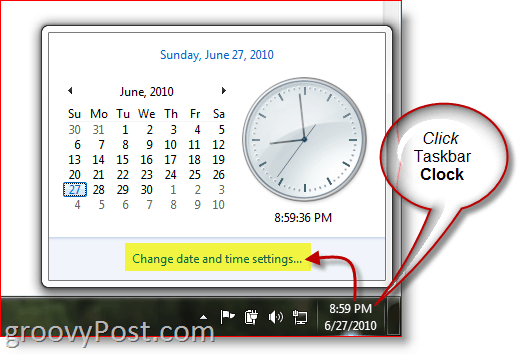
Kliknite karticu Dodatni satovi i potvrdite potvrdni okvir za 1 ili 2 dodatna sata. Odaberite dodatne vremenske zone pomoću padajućeg izbornika i dajte im ime. Kliknite U redu kada završite.
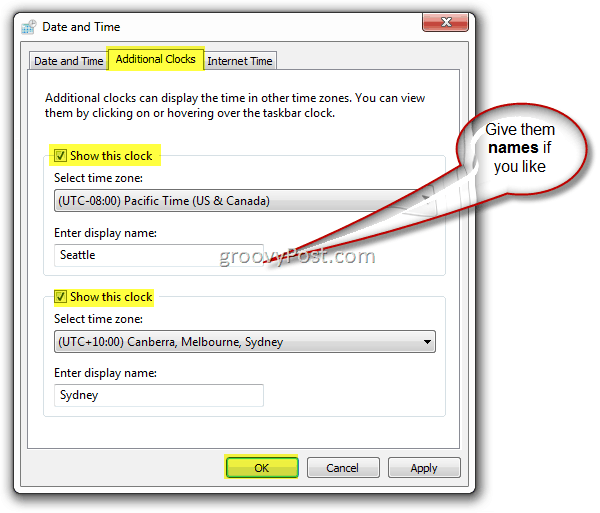
I to je to. Klik opet Sat na traci zadataka i novi satovibi se svi trebali pojaviti! U mojem primjeru u nastavku, ja sam ovaj tjedan u Europi, ali pomoću ovog napornog savjeta lako je provjeriti vrijeme i kod nas, i kod kuće, i u Sydneyu!
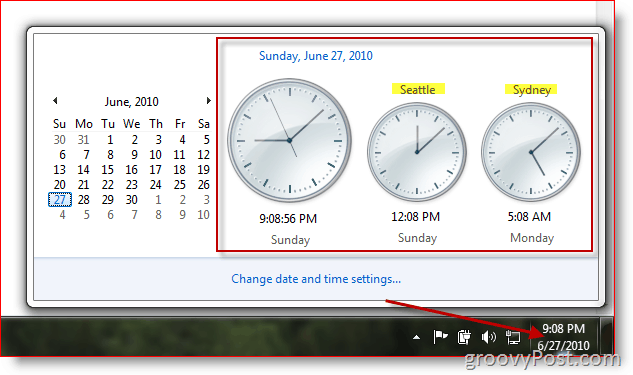
I za Windows 7 i Windows 8 ograničeni ste na samo dva dodatna sata. Ako želite dodati dodatnu vremensku zonu u Outlook 2010 kalendar, to je i mogućnost.
Napomena urednika - Iz groovyArhiva
Ovo kako ćete podučiti je ažurirani post iz naše arhive. Budući da je nedavno ažuriran za Windows 8, želio sam ga ponovno podijeliti s groovyReadersima.









Ostavite komentar